XShell6正式版是一款优秀的免费SSH客户端。XShell6功能强大,具有选项卡式环境、动态端口转发、自定义键映射、用户自定义按钮、VB脚本、显示2字节字符和支持UNICODE的国际语言。
Support SSH1, SSH2, and the remote login protocol of Microsoft Windows software platform.
Xshell通过互联网安全连接到远程主机,其创新的设计和功能有助于用户在复杂的网络环境中享受工作。可以作为Telnet、Rlogin、SFTP、串口等协议的安全终端仿真软件。
允许您轻松管理远程主机。
XShell远程桌面连接到Linux系统的方法:
首先,双击桌面上的快捷图标打开应用程序。在软件的主界面上,左上角有一个“文件”菜单。单击并选择“打开”命令。
在弹出的会话窗口中,单击左上角的“新建”。
在弹出的新会话属性中,填写名称和主机。名称可以随便写,主机可以是IP地址或者其他默认。单击确定。
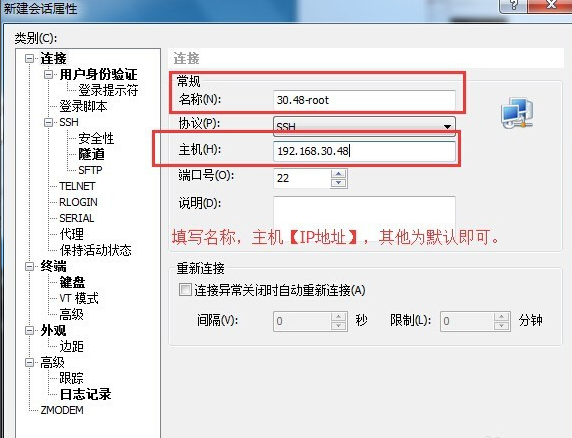
选择新创建的会话,然后单击Connect按钮。
当您第一次连接时,将会看到此图的提示。只需点击“接受并保存”。

在弹出的页面中,填写用户名,点击确定。
在弹出的SSH用户验证窗口中填写密码,然后单击OK。
这样就成功连接了Linux系统。如图所示,可以在光标处输入命令。
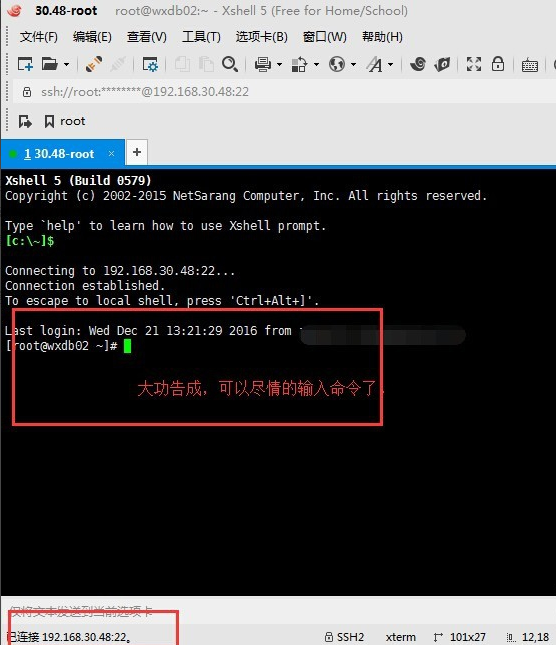
最后,重新启动会话,以便在屏幕上显示更多内容。
上面介绍的内容是如何将Xsell remote desktop连接到Linux系统的教程。不知道大家有没有学过。如果你遇到过这样的问题,可以按照边肖的方法自己尝试一下,希望能帮你解决问题。
谢谢大家!了解更多教程信息,关注我们的系统世界网站~ ~ ~





